با 5 روش کاربردی برای پنهان کردن پیغام در آیفون آشنا شوید
به گزارش پیوند تجارت، در گوشی های آیفون به لطف iMessage می توان با مخاطبین به شکل های مختلف ارتباط برقرار کرد. مثلا ارسال و دریافت پیغام، ارسال پیغام های زمان بندی شده برای فراموش نکردن یک رویداد مثل تولد. اما اگر در پی روشی برای پنهان کردن پیغام ها در گوشی های آیفون بوده اید و به این مطلب برخورده اید دست نگه دارید چرا که قصد داریم 5 روش کاربردی برای انجام این کار را به شما آموزش دهیم.
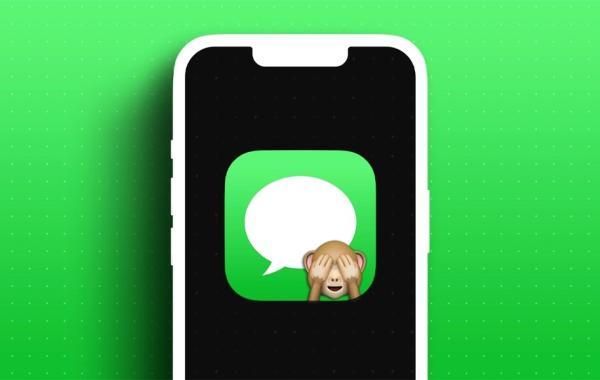
فهرست محتوا
1. استفاده از فیس آیدی برای پنهان کردن پیغام در آیفون
2. پنهان کردن هشدار پیغام ها برای یک سری از مخاطبین خاص
3. پنهان کردن پیش نمایش پیغام در آیفون
4. استفاده از Screen Time
5. استفاده از جوهر نامرئی برای iMessages
پنهان کردن پیغام در آیفون؛ سخن پایانی
1. استفاده از فیس آیدی برای پنهان کردن پیغام در آیفون
یکی از راه هایی که می توانید با استفاده از آن پیغام ها را در آیفون خود پنهان کنید، استفاده از فیس آیدی است. منظور از فیس آیدی همان قابلیت تشخیص چهره در گوشی های آیفون است که به عنوان یک راهکار امنیتی قدرتمند هم شناخته می گردد. این فرایند بسیار ساده است حتی اگر در طول راه اندازی گوشی برای نخستین بار، فیس آیدی را فعال ننموده باشید. برای پنهان کردن پیغام در آیفون به وسیله فیس آیدی مراحل زیر را دنبال کنید.
- تنظیمات اصلی گوشی را باز کنید.
- به سمت پایین اسکرول نموده و روی گزینه Face ID and Passcode کلیک کنید.
- روی گزینه Set Up Face ID ضربه بزنید.
- دستورالعمل های ظاهر شده روی صفحه را بخوانید و طبق آن عمل کنید تا فیس آیدی روی گوشی شما فعال گردد.
هنگامی که فیس آیدی روی گوشی شما فعال شد، دیگر کسی نمی تواند پیغام های شما را بدون اینکه شما بدانید بخواند.
2. پنهان کردن هشدار پیغام ها برای یک سری از مخاطبین خاص
برای پنهان کردن پیغام ها از دید افراد مختلف در گوشی های آیفون شما می توانید هشدار دریافت پیغام را برای یک سری از کاربران خاص پنهان کنید به گونه ای که فقط خودتان آن ها را ببینید و نه شخص دیگری. با این کار حتی اگر گوشی تحت نظر شما هم نباشد باز هم کسی نمی تواند پیغام هایی را که شما نمی خواهید کسی ببیند، مشاهده کند. برای انجام این کار مراحل زیر را دنبال کنید.
- اپلیکیشن Messages را روی گوشی آیفون خود باز کنید.
- مخاطب مورد نظر را انتخاب کنید.
- روی نام مخاطب در بالای صفحه کلیک کنید.
- روی گزینه Hide Alerts ضربه بزنید و تمام.
3. پنهان کردن پیش نمایش پیغام در آیفون
وقتی شما اعلانی از سوی اپلیکیشن پیغام رسان در آیفون دریافت می کنید مبنی بر اینکه شخصی به شما پیغامی ارسال نموده، می توانید یک پیش نمایش از محتوای پیغام هم مشاهده کنید که برای پاسخ یا اعمال تغییرات مختلف روی آن باید قفل گوشی را باز کنید. اما این پیش نمایش بدون احتیاج به باز کردن قفل گوشی یا خود اپلیکیشن است. در نتیجه خیلی سریع به شما می گوید چه کسی چه پیغامی ارسال نموده؛ این قابلیت در نگاه نخست عالی به نظر می رسد اما محتوای پیغام شما را کاملا به نمایش می گذارد و اگر شخصی به گوشی شما در حالت قفل هم دسترسی پیدا کد باز هم می تواند آن را ببیند. وقتی فیس آیدی فعال باشد، با استفاده از روش زیر می توانید پیش نمایش پیغام های خود را غیرفعال کنید تا کسی آن ها را نبیند.
- تنظیمات اصلی گوشی را باز کنید.
- روی گزینه Notifications کلیک کنید.
- روی گزینه Show Previews کلیک کنید.
- حالا گزینه When Unlocked را انتخاب کنید.
با این کار وقتی شما اعلانی را از سوی شخصی دریافت می کنید، دیگر پیش نمایش پیغام آن برای شما ارسال نخواهد شد ت زمانی که گوشی قفلش باز شده باشد. علاوه بر این ها، شم می توانید اعلان ها را برای اپلیکیشن Messages مخفی کنید تا دیگر در منوی قفل گوشی آیفون شما به نمایش گذاشته نشوند. برای انجام این کار هم کافی است مراحل زیر را دنبال کنید.
- تنظیمات اصلی گوشی را باز کنید.
- روی گزینه Notifications کلیک کنید.
- به سمت پایین اسکرول کنید تا Messages را پیدا کنید؛ روی آن کلیک کنید.
- روی باکس کنار Lock Screen کلیک کنید تا غیرفعال گردد.
با این کار شما حتما باید برای چک کردن اعلانات مربوط به اپلیکیشن Messages گوشی را قفل گشایی نموده و سپس به اطلاعات مربوط به یک پیغام دسترسی داشته باشید.
4. استفاده از Screen Time
Screen Time روی گوشی های آیفون امکانات و قابلیت های بسیار زیادی را ارائه می دهد تا کاربر بتواند با استفاده از آن، استفاده کلی از گوشی آیفون خود را کاهش دهد و بدین ترتیب در وقت خود صرفه جویی کند. شما با استفاده از این برنامه می توانید مدت زمان فعال بودن یک اپلیکیشن در طول روز را محدود کنید تا بعد از گذشت مدت زمان خاص، برنامه قفل گردد. این کار را می توان با اپلیکیشن Messages هم انجام داد. البته در ابتدا باید چک کنید Messages در فهرست برنامه های استثنا Screen Time نباشد. چون کاربران با استفاده از این اپلیکیشن با بسیاری از افراد ارتباط برقرار می نمایند و قاعدتا چیزی با این مقدار از اهمیت نباید در فهرست Screen Time باشد اما اگر عادت استفاده و شرایط خود را می دانید، کارهای زیر را انجام دهید.
- تنظیمات اصلی گوشی را باز کنید.
- روی گزینه Screen Time کلیک کنید.
- روی گزینه Always Allowed کلیک کنید.
- روی آیکون منها در کنار Messages کلیک کنید.
- گزینه Remove را انتخاب کنید.
- به صفحه قبلی رفته و گزینه App Limits را انتخاب کنید.
- روی Add Limit ضربه بزنید.
- در میان فهرست برنامه ها، Messages را یافته و روی آن ضربه بزنید.
- در قسمت بالا-راست صفحه روی گزینه Next کلیک کنید.
- از اسلایدر زمان بهره ببرید تا بتوانید محدودیت مورد نظر خود را برای اپلیکیشن Messages معین کنید.
- در قسمت بالا-راست صفحه روی گزینه Add کلیک کنید تا بتوانید یک محدودیت زمانی خاص برای این اپلیکیشن تعریف کنید.
شما می توانید همواره با طی کردن همین مسیر محدودیت اعمال شده روی اپلیکیشن پیغام رسان را ویرایش یا به طور کلی حذف کنید.
5. استفاده از جوهر نامرئی برای iMessages
اگر از اپلیکیشن iMessage برای ارسال و دریافت پیغام استفاده می کنید، می توانید از یک سری از مخاطبین خود که دوست ندارید محتوای پیغام شان را افراد دیگری بخوانند بخواهید تا برای ارسال پیغام به شما از قابلیت جوهر نامرئی استفاده نمایند. این قابلیت در گوشی های آیفون تحت عنوان Invisible Ink شناخته می گردد و کاربر باید قبل از ارسال پیغام آن را فعال نموده باشد. با انتخاب این گزینه پیغامی که ارسال می گردد پنهان خواهد شد و فقط زمانی می توان آن را مشاهده کرد که انگشت را روی حباب متن نگه داشت. خود شما هم می توانید با استفاده از این قابلیت پیغام های مخفی برای دوستان و آشنایان خود ارسال کنید. برای انجام این کار کافی است مراحل زیر را طی کنید.
- اپلیکیشن Messages را در گوشی آیفون خود باز کنید.
- صفحه گفت و گو را باز یا با یکی از مخاطبین خود آغاز به گفت و گو کنید.
- پیغامی را که می خواهید تایپ نموده و روی گزینه Send به معنای ارسال ضربه زده و نگه دارید.
- روی گزینه Invisible Ink که ظاهر می گردد، کلیک کنید.
- روی گزینه Send یک بار دیگر کلیک کنید تا پیغام ارسال گردد. با این کار پیغام شما به صورت نامرئی برای شخص مورد نظر ارسال خواهد شد.
پنهان کردن پیغام در آیفون؛ سخن پایانی
پنهان کردن پیغام در گوشی های آیفون کار سختی نیست و احتیاجی به استفاده از اپلیکیشن های شخص ثالث هم ندارد. البته بعضی از آن ها احتیاجمند این است که حتما به مدت محدودی صورت بگیرند چون شاید اعلانات و پیغام های مهمی را از دست بدهید.
منبع: GuidingTech
سوالات متداول درباره پنهان کردن پیغام ها در آیفون
اگر استفاده از Messages را به وسیله Screen Time محدود کنیم چه اتفاقی می افتد؟
دیگر نمی توانید از این برنامه بعد از گذشت مدت زمانی خاص بهره ببرید. بنابراین پیشنهاد می گردد اگر در طول روز پیغام های مهمی دریافت می کنید از این قابلیت استفاده نکنید.
وقتی اعلانات برنامه ای غیرفعال گردد چگونه می توان از دریافت یک پیغام آگاه شد؟
به وسیله شماره ای که روی آیکون پیغام رسان ظاهر می گردد.
آیا شخص دیگری می تواند پیغام های مخفی شده به وسیله جوهر نامرئی را بخواند؟
اگر قفل گوشی را باز کند و از قابلیت یادشده مطلع باشد بله.
منبع: دیجیکالا مگ